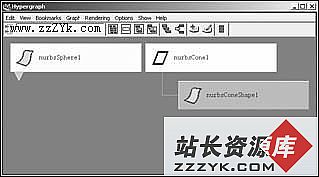在Maya中如何拷贝关键帧
在Maya中如何拷贝关键帧动画的制作很多时候也是需要一定的“偷懒“技巧 ,不能一味的“S Key”。那么在Maya中,有很多种的拷贝关键帧方法,我们怎么来运用这些方法呢
下面,我们一一来介绍下:
1, 在时间栏上,直接拷贝关键帧
方法:首先将时间滑快固定在将要拷贝的时间刻度上(POSE的样本),选择动画对象,然后将时间滑快用鼠标中键直接拖到下一时刻,然后按”s”键直接Key,或者在通道栏上用“key selected”选择性Key。
2, 在时间栏上,用动画控制菜单拷贝关键帧
方法:首先将时间滑快固定在将要拷贝的时间刻度上(POSE的样本),选择动画对象,在当前时间刻度上,单击鼠标右键,在弹出的动画控制菜单中选择Copy 。然后将时间滑快切换到被粘贴的时间(鼠标左键直接拖),单击鼠标右键,在弹出的动画控制菜单中选择Paste子选项。

很简单,我们知道在时间栏上,配合“Shift“键,在时间栏上拖动时间滑快,就会拖出一红色选择区域,用这个红易做图域,我们可以对其中的关键帧进行移动和缩放。现在我们就用这个方法,在被粘贴的时间上,配合“Shift“键,在该时间上单击鼠标左键,在弹出的动画控制菜单中选择Paste子选项,那该时间之后的关键帧就不会后移了。

在Graph Editor中,在Edit菜单下,我们也经常使用Paste Keys命令,方法类似第二种,但不同的是,我们须注意该命令的选项,看其中的绿框
左边,connect选项无效时,Paste相当于成了替换命令,将无条件的粘贴关键帧信息;
右边,connect选项有效时,Paste将使在粘贴段的动画开端中没有间断,为了做到这一点,将会把关键帧信息相加。
常用的,我们时选用onnect选项无效状态。

( 图片较大 请放大查看)